Cuando olvidas la contraseña de tu Apple ID, es posible que no puedas acceder a los servicios de Apple, como la tienda de Apple o iCloud, a través de tu dispositivo. Afortunadamente, con los mecanismos de seguridad de Apple, como la autenticación de dos pasos y la autenticación de dos factores, puedes restablecerla fácilmente.
En caso de que te quedes atascado y no puedas restablecer la contraseña de Apple ID, es importante que sepas cómo reassess tu cuenta. Este artículo te ayudará con la solución. ¡Sigue leyendo!
¿Qué mecanismos de seguridad tiene Apple para restablecer la contraseña de Apple ID?
Después de la autenticación de dos pasos, Apple introdujo la autenticación de dos factores (2FA) para iOS 9 o OS X El Capitan o posterior, para mejorar la seguridad de tu Apple ID.
Es posible que digas que no recuerdas haberlo activado. Esto se debe a que es posible que la configuración de seguridad se actualice automáticamente a 2FA cuando actualizas el sistema del dispositivo, y ya no podrás desactivarlo.

¿Por qué recomiendo Mobitrix LockAway?
- ¿Perdiste tu número de teléfono o un dispositivo de confianza y no puedes restablecer la contraseña de Apple ID?
- ¿Quieres iniciar sesión con un nuevo Apple ID en tu antiguo iPhone o iPad?
- ¡Bueno, aquí tienes una solución rápida! Con Mobitrix Lockaway, puedes quitar Apple ID de tu iPhone y iPad en solo 20 minutos. Lo que te permitirá iniciar sesión con un nuevo Apple ID. Visita Mobitrix Lockaway y aplica esta solución.
¿Cuándo utilizarás la autenticación de dos factores?
Cuando quieras iniciar sesión en un nuevo dispositivo por primera vez, deberás proporcionar dos piezas de información: tu contraseña y el código de verificación de seis dígitos que se muestra automáticamente en tus dispositivos de confianza o se envía a tu número de teléfono de confianza. Esta información también se utiliza para restablecer la contraseña olvidada de Apple ID.
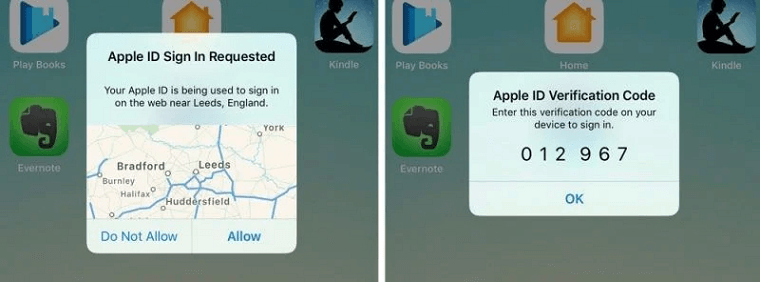
Código de autenticación de dos factores
Y viceversa, no podrás restablecer la contraseña de Apple ID si no puedes proporcionar esa información. Lo bueno es que Apple tiene un último recurso para ello.
Al restablecer la contraseña a través de la autenticación de dos factores, una persona puede utilizar sus propios dispositivos o cualquier dispositivo de confianza.
¿Puedo utilizar preguntas de seguridad para restablecer la contraseña de Apple ID?
No, si ya estás utilizando 2SA o 2FA.
Apple eliminará tus preguntas de seguridad si activas cualquiera de ellas. En su lugar, tu identidad se valida únicamente mediante tu contraseña, los códigos de verificación proporcionados a tus dispositivos de confianza o a tu número de teléfono con capacidad de SMS y tu clave de recuperación.
Forma 1: Solicitar recuperación de cuenta para restablecer tu ID de Apple olvidado
En casos en los que un usuario no tiene información suficiente para restablecer la contraseña, la recuperación de cuenta es un proceso adoptado para acceder a su cuenta de Apple ID.
El proceso verifica la identidad en función de la información de cuenta única proporcionada por el usuario. Tarda un tiempo, por lo que se recomienda utilizarlo como última opción.
Pasos en la configuración de tu dispositivo:
- Ve a Configuración, haz clic en tu nombre, baja hasta el final y haz clic en Cerrar sesión.
- Se te pedirá que ingreses la contraseña de tu Apple ID para desactivar Buscar mi iPhone.
- Selecciona "¿Olvidaste la contraseña?"
- Esto te pedirá que ingreses tu código de acceso de pantalla.
- Haz clic en "¿Olvidaste el código de acceso?"
- Proporciona tu número de teléfono y pulsa en siguiente.
- Ingresa el código de verificación enviado a tu número de teléfono.
- Nuevamente se te pedirá que ingreses tu código de acceso de pantalla.
- Toca Iniciar recuperación de cuenta y sigue las instrucciones en la pantalla.
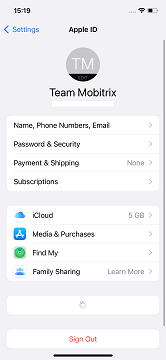
Haz clic en Cerrar sesión
Pasos a través de la web:
- Visita https://iforgot.apple.com/password/verify/appleid
- Ingresa la dirección de correo electrónico de tu Apple ID olvidado y haz clic en Continuar.
- Proporciona el número de teléfono registrado en tu Apple ID (generalmente, te dan los últimos dos dígitos del número. Si no recuerdas, confirma usando los dos dígitos).
- Pulsa en continuar (una vez que hayas iniciado sesión, recibirás una notificación en tu dispositivo).
- Selecciona "No tienes acceso a tu iPhone?" en la página web.
- Selecciona "¿No puedes usar ninguna de estas opciones?" en la página web.
- Pulsa en "Continuar de todos modos," en la página web.
- El número de teléfono asociado a tu cuenta recibirá un código de verificación.
- Ingresa el código y haz clic en Continuar.
- Si la interfaz web muestra "Gracias. Te enviaremos una actualización pronto." El proceso de recuperación de cuenta ha comenzado.
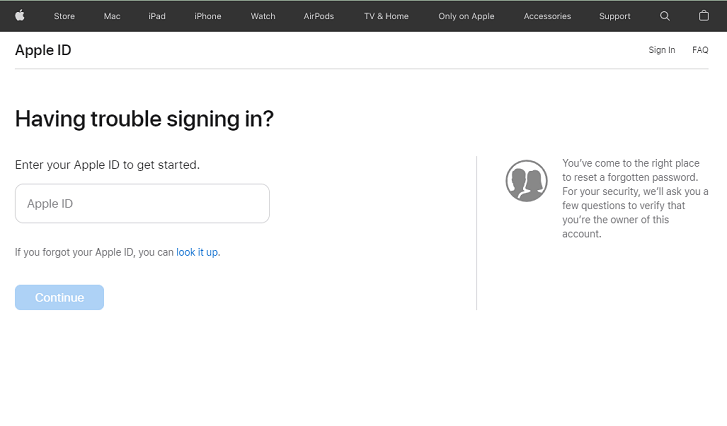
Ingresa tu Apple ID
Consejos:
- Puede que necesites esperar 24 horas o más para recibir la actualización de la recuperación de cuenta.
- Si presentaste una solicitud de recuperación de cuenta a través del navegador de tu dispositivo, debes evitar usar ese dispositivo durante este período. Usar ese dispositivo podría cancelar la recuperación de cuenta.
- Para evitar retrasos, apaga otros dispositivos que hayan iniciado sesión con tu Apple ID hasta que se complete la recuperación de cuenta.
- Puedes consultar el tiempo de espera yendo a https://iforgot.apple.com/password/verify/appleid e ingresando tu Apple ID.
- Si recuerdas tu contraseña durante el proceso de recuperación de cuenta, puedes cancelar la solicitud yendo a https://iforgot.apple.com/password/verify/appleid e ingresando tu cuenta y contraseña para iniciar sesión.
Cuando uses la recuperación de cuenta, se requieren algunos consejos y trucos para garantizar un proceso fluido;
Forma 2: Borrar la contraseña olvidada del ID de Apple con Mobitrix LockAway
Mobitrix LockAway es un software específico diseñado para personas que encuentran difícil utilizar el procedimiento proporcionado por Apple para restablecer la contraseña del ID de Apple.
Puede ayudarle a eliminar el ID de Apple en un iPhone o iPad específico para disfrutar de todos los servicios de Apple, como iCloud, la tienda de Apple y Facetime. Además, no necesitará ninguna contraseña ni información de confianza.
- Descargue Descargue e instale Mobitrix LockAway.
- Conecte su dispositivo iPhone o iPad a su computadora. Haga clic en "desbloquear ID de Apple"
- Seleccione iniciar para eliminar el ID de Apple.
- Después de esto, la contraseña del ID de Apple será borrada junto con el ID de Apple, lo que le permitirá vender el dispositivo a un extraño sin dejar ninguna información personal.

Desbloquear ID de Apple

Mobitrix-LockAway: Haga clic en Iniciar
Escenario aplicable
- Si es un teléfono de segunda mano y el usuario anterior no cerró sesión en su ID de Apple en el dispositivo.
- Ha dejado de usar su iPhone durante mucho tiempo y no recuerda la información de su ID de Apple.
- Hay razones de seguridad para bloquear su ID de Apple.
Los procedimientos anteriores son pautas que le ayudarán con su dispositivo Apple si ha olvidado su contraseña y no puede restablecerla. En la segunda parte, veremos formas en las que puede restablecer su contraseña.
Forma 3 Utilice la Autenticación de Dos Factores (2FA) para restablecer su contraseña de Apple ID
Como dije al principio de este artículo, Apple tiene sus propios mecanismos simples y sólidos que protegen su ID de Apple. Proporcionar la información necesaria puede permitirle restablecerlo si ha olvidado la contraseña.
Caso 1 Utilice la Autenticación de Dos Factores (2FA) en el iPhone
El 2FA es la forma más sencilla y común de restablecer una contraseña de Apple ID. Si no puede recordar la contraseña, este es el método que debe probar primero.
Pasos a seguir
- Abra Configuración y haga clic en su nombre.
- Desplácese hacia abajo para elegir "Cerrar sesión."
- Elija "¿Olvidó la contraseña?"
- Recibirá un código de verificación en el dispositivo de confianza o un mensaje de texto en el número de confianza.
- Ingrese el código de verificación.
- Es posible que se le pida que proporcione el código de pantalla perteneciente a otro dispositivo en el que se haya iniciado sesión con el ID de Apple.
- Cree una nueva contraseña de Apple ID y repítala para verificar y completar el proceso.
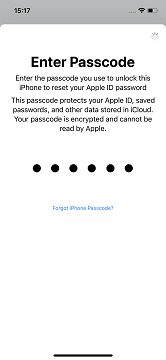
Ingresar código de ingreso
Si le resulta difícil usar su iPhone, puede visitar la página de la cuenta de Apple ID en cualquier dispositivo.
Caso 2 Usando 2FA a través de la web
- Visite iforgot.com a través de su navegador.
- Ingrese su Apple ID.
- Proporcione el número de teléfono asociado con el ID de Apple.
- Recibirá una notificación en su dispositivo de confianza; toque "Permitir."
- Proporcione el código de pantalla del dispositivo de confianza.
- Cree una nueva contraseña de Apple ID y vuelva a ingresarla para verificarla.
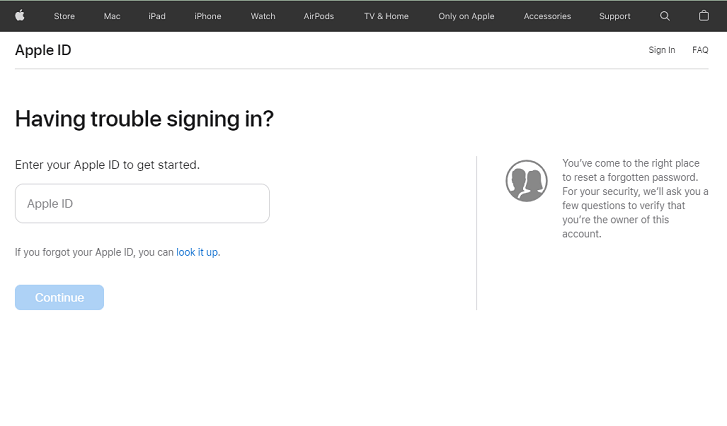
Ingrese su Apple ID
También puede utilizar otros dispositivos Apple, pedir prestado un dispositivo de sus amigos o visitar una Apple Store local para restablecer su contraseña de Apple ID.
Caso 3 Utilice la aplicación Apple Support
Apple Support es una aplicación exclusiva desarrollada para ofrecer soporte técnico y servicios en línea bajo Apple, que personaliza la gestión de cuentas de Apple ID, fallas del dispositivo y suscripciones, entre otros problemas.
Siga estos pasos:
- Descargue Apple Support desde la App Store.
- Inicie sesión con su Apple ID: ingrese su contraseña.
- Toque instalar y abrir.
- Seleccione "Contraseñas y seguridad."
- Haga clic en Restablecer contraseña de Apple ID. Siga los pasos para comenzar.
- Seleccione "Un Apple ID diferente." Luego continúe.
- Ingrese su Apple ID: proporcione el número de teléfono de confianza (sin código de área) y toque Siguiente.
- Ingrese el código de verificación recibido, luego ingrese la contraseña de bloqueo de pantalla solicitada.
- Cree una nueva contraseña y vuelva a ingresarla para verificarla y restablecerla.

Usar la aplicación Apple Support para restablecer la contraseña de Apple ID
Los procedimientos anteriores le ayudarán a restablecer su contraseña. Sin embargo, la prevención es mejor que la cura, lo que significa que puede evitar fácilmente los problemas que surgen al olvidar su contraseña de Apple ID.
Consejos: Configura el contacto de recuperación de cuenta para evitar problemas al olvidar tu contraseña de Apple ID
iOS 15 ha introducido una nueva función, una medida de precaución que te ayudará a evitar la molestia de restablecer tu Apple ID nuevamente. Puedes configurar fácilmente un contacto de recuperación de cuenta que siempre tendrá acceso a tu cuenta.
Al configurar un contacto de recuperación, asegúrate de que sea alguien en quien confíes y conozcas muy bien; tal vez un amigo cercano de la familia o un miembro de tu familia.
Pasos para configurar un contacto de recuperación en iPod, iPhone o iPad.
- Abre Configuración en tu dispositivo y pulsa tu nombre.
- Selecciona Contraseña y seguridad, luego pulsa Recuperación de cuenta.
- Agrega el contacto de recuperación; mientras estés en Asistencia de recuperación, usa tu Face ID o Touch ID para autenticar.
En tu Mac con macOS Monterey o posterior
- Selecciona el menú de Apple, haz clic en Preferencias del sistema y selecciona Apple ID.
- Selecciona Contraseña y seguridad debajo de tu nombre.
- Procede a seleccionar Administrar, al lado de recuperación de cuenta.
- Selecciona el botón Agregar como se indica a continuación y pulsa para agregar un contacto de recuperación. Usa tu Touch ID o contraseña de Mac para autenticar.
Forma 4: Usa el contacto de recuperación de cuenta para restablecer tu contraseña olvidada de Apple ID
Cuando olvidas tu contraseña de Apple ID, puedes contactar a tus contactos y hacer lo siguiente en sus dispositivos.
Pasos usando tu iPhone, iPad o iPod touch con iOS 15 o posterior:
- Ve a Configuración y pulsa en tu nombre.
- Selecciona Contraseña y seguridad y luego Recuperación de cuenta.
- Haz clic en el nombre para recibir el código de recuperación.
- Selecciona "Obtener código de recuperación."

Usando el contacto de recuperación en iPhone o iPad
Pasos usando macOS Monterey o posterior:
- Selecciona Preferencias del sistema desde el menú de Apple y haz clic en Apple ID.
- Bajo tu nombre, pulsa Contraseña y seguridad.
- Junto a "Recuperación de cuenta," haz clic para recibir el código de recuperación.
- Selecciona "Detalles," luego haz clic en "Obtener código de recuperación."

Usando el contacto de recuperación para restablecer la contraseña de Apple ID en Mac
Una vez listo, pídele a tu contacto que te envíe el código a través de una llamada, mensaje o correo electrónico. El código de recuperación te ayudará a recuperar tu cuenta y tus datos.
En este artículo, he explicado todos los detalles necesarios en caso de que olvides la contraseña de Apple ID de tu dispositivo. Sin embargo, si te encuentras atrapado usando los procedimientos anteriores, deja todas tus preocupaciones y problemas en manos de Mobitrix LockAway. Para cuando termines una taza de café, estarás disfrutando del dispositivo nuevamente con un nuevo Apple ID.


